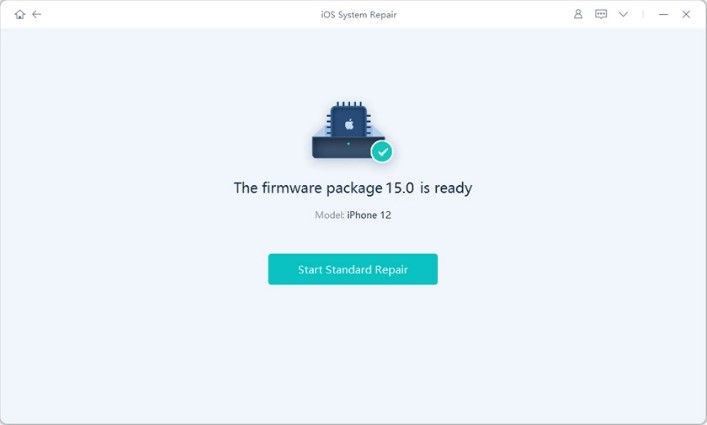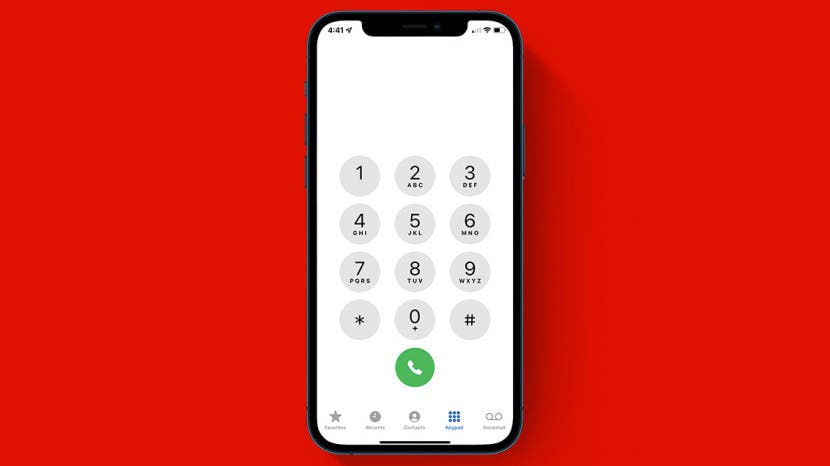ممکن است شخصی با تلفن همراه شما تماس بگیرد و کار واجبی داشته باشد (یا مساله اورژانسی باشد) اما آیفون شما زنگ نخورد یا آپدیت جدید iOS 15 تماس دریافتی را نمایش ندهد. قطعا این باگ می تواند بسیار مشکلساز باشد. احتمالا شما هم با آپدیت iOS 15 به این مشکل برخورده اید و حالا به دنبال راه حلی برای رفع مشکل تماس در آیفون می گردید. با این حال دیگر نیازی نیست نگران این مساله باشید. در این مطلب از انارمگ به معرفی 8 روش کاربردی برای رفع این مشکل خواهیم پرداخت. این روش ها همچنین روی نسخه های قدیمیتر iOS نیز کار می کنند.
1. بررسی کنید که مانعی جلوی گیرنده آیفون نباشد
کیس ها آیفون را زیبا و در برابر ضربه از آن ها محافظت می کنند اما یکی از دلایل اصلی مشکل تماس آیفون اند. کیس جلوی ضربه را می گیرد و نمی گذارد که آیفون شما بشکند اما گاهی ممکن است جلوی گیرنده و یا میکروفون آیفون شما را بگیرد و با مشکل تماس در iOS 15 مواجه شوید. پس تنها کاری که باید بکنید این است که کیس گوشی را جدا کنید و با آیفونتان تماس بگیرید. به احتمال زیاد مشکل تماس در آیفون رفع خواهد شد.
2. Headphone Mode دستگاه را غیرفعال کنید
اگر روش بالا جواب نداد، از این روش استفاده کنید. با فعال شدن گزینه Headphone mode، بلندگوی اصلی تماس کار نمی کند؛ به همین خاطر نمی توانید صدای مخاطب خود را بشنوید. شاید اصلا هدفونی نداشته و آیفون را با آن جفت نکرده باشید اما این قابلیت فعال باشد. دلیل آن هم وجود گرد و غبار در جک هدفون شما است.
اولین کاری که برای حل این مشکل باید بکنید این است که با مسواک جک هدفون را تمیز کنید. سپس هدفون سیمی خود را چندبار به آیفون بزنید و جک را آن را خارج کنید تا آیفون تشخیص دهد که هدفون از دستگاه جدا شده است و دیگر به آن متصل نیست. این روش به احتمال زیاد مشکل شما را رفع خواهد کرد.
3. بلوتوث را بررسی و غیرفعال کنید
حالا که تکنولوژی و صنعت هدفون های بلوتوثی پیشرفت چشمگیری داشته، احتمال این که بلوتوث را برای گوش دادن به آهنگ روشن کرده باشید و فراموش کرده باشید آن را خاموش کنید زیاد است. اگر هدفون بلوتوثی خود – مثل ایرپاد 3 یا ایرپاد پرو – را با آیفون خود جفت کرده باشید، به جای این که صدای مخاطب از اسپیکر اصلی پخش شود، از هدفون بلوتوثی پخش می شود. حتی ممکن است اتصال آن را قطع کرده باشید اما آیفون فرمان شما را تشخیص نداده باشد و هدفون همچنان به دستگاه متصل باشد. اگر چنین مشکلی داشته باشید، نمی توانید به خوبی صدای مخاطب خود را بشنوید. راحتترین راه برای حل این مشکل، غیرفعال کردن بلوتوث دستگاه به طور دستی است. برای این کار ابتدا:
- برنامه Settings آیفون را باز کنید و به قسمت Bluetooth بروید؛
- حالا گزینه بلوتوث را لمس کنید تا غیرفعال شود؛
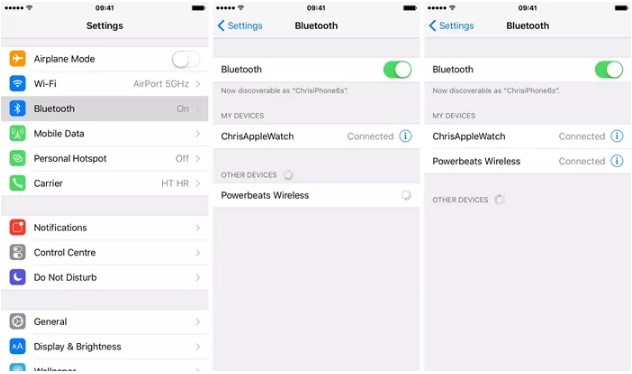
4. گزینه Do Not Disturb را بررسی و غیرفعال کنید
Do not disturb مخصوص زمانی است که در جلسه هستید یا قصد دارید بخوابید. با فعال کردن این گزینه، آیفون به طور خودکار تمام تماس ها و اعلان های شما را غیرفعال می کند. گاهی ممکن است یادتان رفته باشد که این گزینه فعال است و با تماس های آیفونتان با مشکل مواجه شوید. برای غیرفعال کردن این گزینه کافی است:
- برنامه Settings را باز کنید؛
- گزینه Do Not Disturb را پیدا کنید؛
- روی آن ضربه بزنید تا غیرفعال شود؛
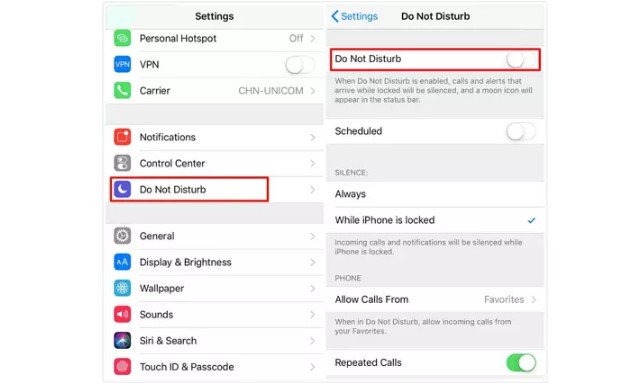
5. گزینه Phone Noise Cancellation را بررسی و غیرفعال کنید
اپل قابلیت Noise Cancellation یا همان نویزگیر را اولین بار با آیفون 5 معرفی کرد. قابلیت نویزگیر آیفون درصد زیادی از صداهای اضافی پسزمینه را می گیرد و محو می کند تا صدای گوینده شفافتر و بهتر به مخاطب برسد. با این حال، ممکن است به دلایل نامشخصی این قابلیت به مشکل بخورد و باگ هایی باعث شوند که به درستی کار نکند و صدای شما به مخاطبتان نرسد. بهترین کار این است که این گزینه را غیرفعال کنید تا از شر مشکل تماس راحت شوید. برای این کار باید ابتدا:
- به Setting بروید و گزینه Accessibility را لمس کنید؛
- قسمت Audio/Visual را پیدا کنید و به دنبال گزینه Noise Cancellation بگردید؛
- روی آن ضربه بزنید تا غیرفعال شود؛
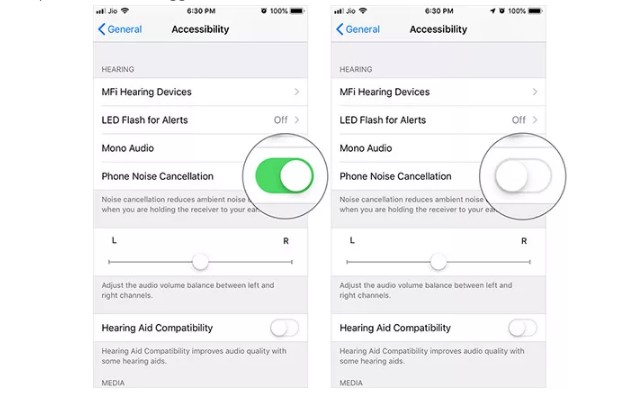
6. Speaker Mode را فعال کنید
اگر بازهم مشکل شما برطرف نشد می توانید Speaker Mode را فعال کنید. هنگامی که Speaker mode را فعال کردید، آیفون را از گوش خود دور نگه دارید چون صدای بسیاری بلندی از گوشی پخش می شود. فعالسازی حالت اسپیکر آسان است؛ کافی است زمانی که با مخاطب خود صحبت می کنید، آیکون بلندگو (Speaker) را لمس کنید تا اسپیکر مود فعال شود.
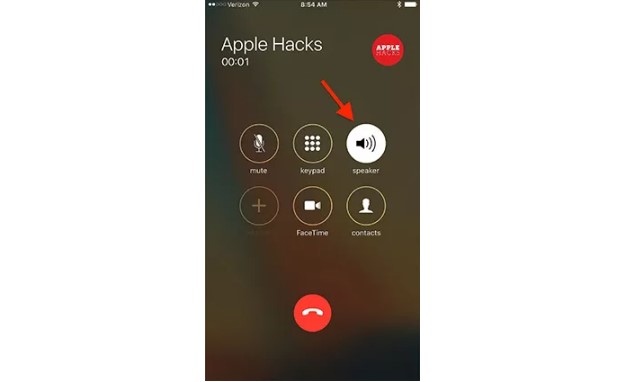
7. آیفون خود را Force Restart کنید
اگر بازهم مشکل تماس در iOS 15 حل نشد، می توانید Force Restart را امتحان کنید. این آسانترین روش برای حل این مشکل است اما احتمال این که مشکل را به کلی برطرف کند نسبتا پایین است. با این حال، اگر هیچکدام از راه های بالا جواب نداد، امتحان آن ضرری ندارد.
8. از نرمافزار تعمیر آیفون استفاده کنید
اما اگر هیچکدام از راهکارهای بالا کارساز نبود، به احتمال زیاد مشکل از نرمافزار گوشی است. در این شرایط بهترین کار استفاده از نرمافزارهای قدرتمند تعمیر آیفون مثل UltFone iOS System Repair است. Ultfone iOS می تواند بدون این که اطلاعات شما را پاک کند، بیش از 150 مشکل و باگ گوشی های آیفون و آیپد را برطرف کند. از دیگر قابلیت های این نرمافزار قدرتمند می توان به موارد زیر اشاره کرد:
- شامل دو حالت Repair مختلف برای حل مشکل آیفون با سیستم عامل iOS 15؛
- دارای قابلیت recovery رایگان و سریع؛
- برطرف کردن بیش از 200 باگ iTunes؛
- بروزرسانی دستگاه بدون مشکل و با امنیت بالا؛
- پشتیبانی از iOS 14/iPadOS 14 و آیفون 11 و آیفون SE 2؛
اما چگونه مشکل تماس در آیفون را با این نرمافزار رفع کنیم؟
1. UltFone iOS system Repair را از لینک های بالا دانلود و روی سیستم خود نصب کنید. نرمافزار را اجرا کنید و آیفون را با کابل اورجینال به سیستم متصل کنید و روی گزینه Repair Operating System در صفحه اصلی بزنید.
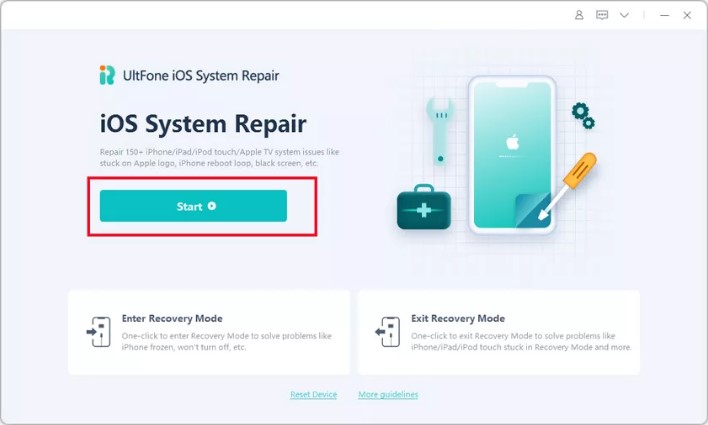
2. روی گزینه Fix Now کلیک کنید. Ultfone iOS System Repair به طور پیشفرض از Standard Mode یا همان حالت استاندارد استفاده خواهد کرد.
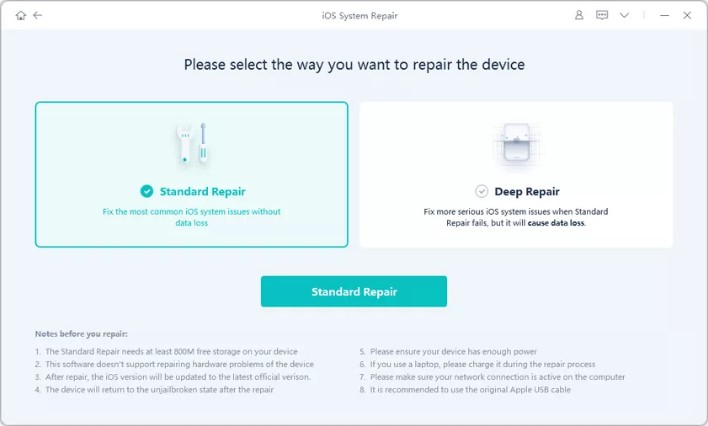
3. قبل از این که فرایند تعمیر خودکار آغاز شود،برای دانلود Firmware Package محل ذخیره انتخاب کنید. سرعت دانلود شما به سرعت اینترنتتان بستگی دارد.
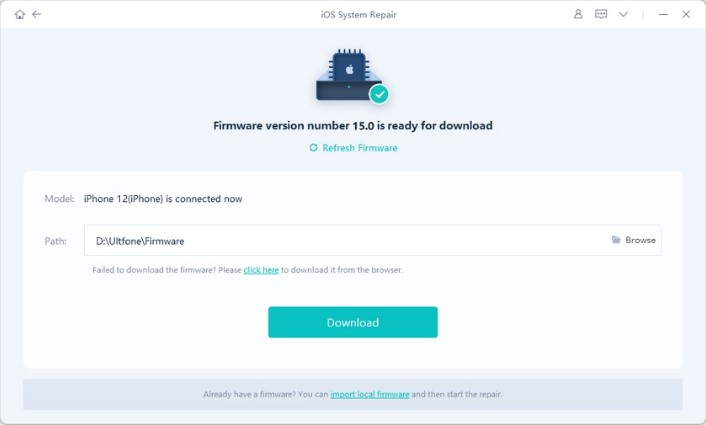
4. وقتی Firmware Package با موفقیت دانلود شد، کافی است روی گزینه Repair Now کلیک کنید.